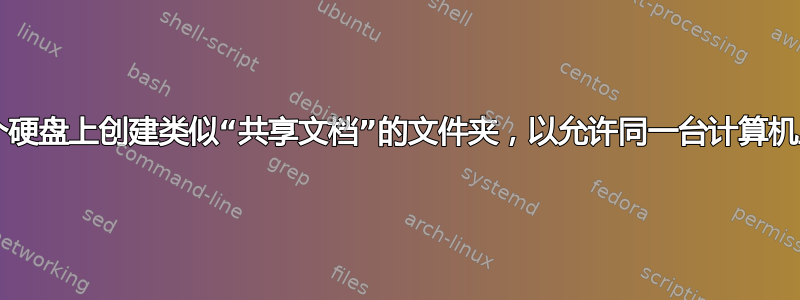
我的家庭系统运行的是 Windows XP Pro,每个家庭成员都有一个非特权帐户。主要用途之一是存储我们所有的照片,目前这些照片都存放在“共享文档”下。随着照片收藏的增加,C: 驱动器上的空间开始不足。我安装了第二个驱动器 D:,发现上面的文件夹所有人都可以读取,但不能写入。例如,如果我将照片从相机下载到 D:\photos,我的妻子可以从她的帐户中看到这些照片,但无法编辑这些文件。操作系统关于共享文件夹的唯一建议是“将其拖到共享文档文件夹”,这只会将文件再次复制到 C: 驱动器上。
我怎样才能使 D: 上的文件夹像共享文档文件夹一样工作?
答案1
可以这样做,但您必须编辑注册表。如果您还没有做过很多这方面的工作,请确保提前备份注册表和文件。
打开 Regedit.exe 导航至:HKEY_LOCAL_MACHINE\SOFTWARE\Microsoft\Windows\CurrentVersion\Explorer\User Shell Folders
编辑Common Documents密钥以指向新位置 (D:\SharedDocs)
要移动子文件夹,您需要创建名为 CommonMusic(无空格)、CommonPictures 的 Reg_SZ 键并将值设置为新位置(例如:D:\ShareDocs\Music)
更多的这里
注意 - 您需要自己移动数据。也许在编辑注册表之前将其复制过来,然后在您确定它可以正常工作后删除旧副本。
答案2
打开资源管理器窗口,右键单击 D 盘,选择“属性”,然后切换到“安全”选项卡。修改您的家人所属的组,以便他们对该驱动器具有写入权限(而不仅仅是读取权限)。
请注意,上述操作只会让您的家人在使用电脑时可以访问 D 盘。如果您想让文件通过网络可用,则需要共享驱动器或文件夹(与上文相同的对话框,位于“共享”选项卡下)。
有关指导,请参阅http://technet.microsoft.com/en-us/library/bb456988.aspx


